windows10字体文件夹在哪儿windows10字体文件夹部位详细介绍
来源:Win7之家
时间:2023-08-17 11:41:52 103浏览 收藏
编程并不是一个机械性的工作,而是需要有思考,有创新的工作,语法是固定的,但解决问题的思路则是依靠人的思维,这就需要我们坚持学习和更新自己的知识。今天golang学习网就整理分享《windows10字体文件夹在哪儿windows10字体文件夹部位详细介绍》,文章讲解的知识点主要包括,如果你对文章方面的知识点感兴趣,就不要错过golang学习网,在这可以对大家的知识积累有所帮助,助力开发能力的提升。
一般电脑操作系统都是会有字体,可是要是客户要想将字体样式拆换成自身喜爱的款式也是可以的,只需将喜爱的字体样式下载并放进字体文件夹就可以了。那麼windows10字体文件夹在哪呢?你先开启此电脑,寻找C盘进到,以后点击windows文件夹,之中就能见到Fonts文件夹了,这一便是系统软件内置的字体库。
windows10字体文件夹在哪儿:
1、点击桌面上的“此电脑”。
2、进到C盘C盘。
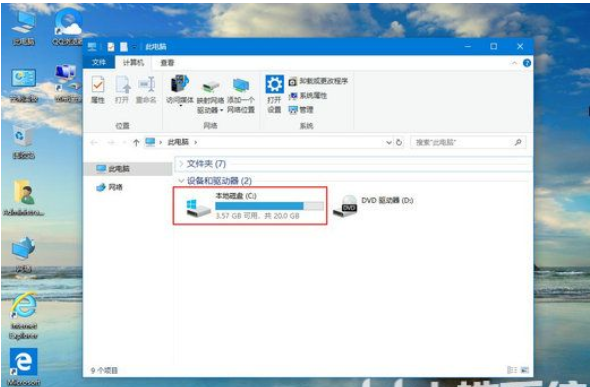
3、点击“windows”文件夹。
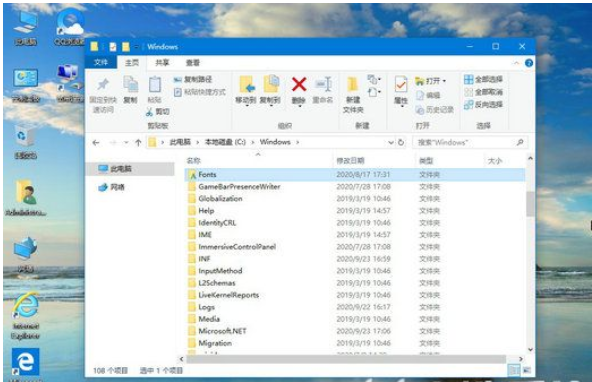
4、往下拉寻找“Fonts”文件夹。(找不着的情况下可以同时按电脑键盘F迅速精准定位)
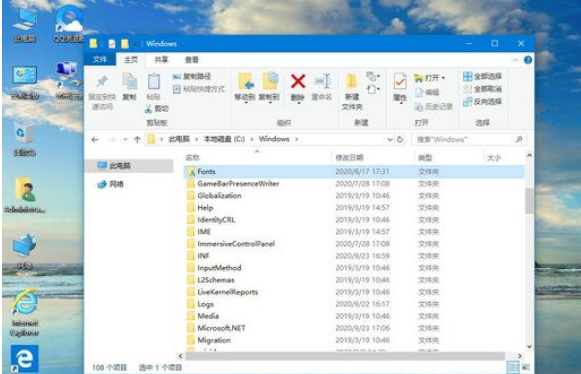
5、就可以进到字体库。
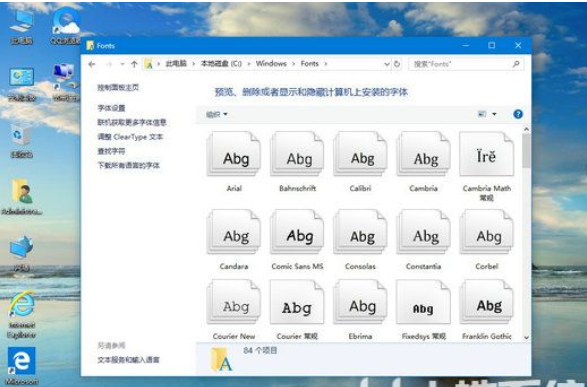
以上便是windows10字体文件夹在哪儿windows10字体文件夹部位详细介绍的所有内容,期待可以作用到你。
今天关于《windows10字体文件夹在哪儿windows10字体文件夹部位详细介绍》的内容就介绍到这里了,是不是学起来一目了然!想要了解更多关于Windows,位置,字体文件夹的内容请关注golang学习网公众号!
声明:本文转载于:Win7之家 如有侵犯,请联系study_golang@163.com删除
相关阅读
更多>
-
501 收藏
-
501 收藏
-
501 收藏
-
501 收藏
-
501 收藏
最新阅读
更多>
-
154 收藏
-
430 收藏
-
364 收藏
-
158 收藏
-
162 收藏
-
422 收藏
-
300 收藏
-
297 收藏
-
393 收藏
-
292 收藏
-
409 收藏
-
381 收藏
课程推荐
更多>
-

- 前端进阶之JavaScript设计模式
- 设计模式是开发人员在软件开发过程中面临一般问题时的解决方案,代表了最佳的实践。本课程的主打内容包括JS常见设计模式以及具体应用场景,打造一站式知识长龙服务,适合有JS基础的同学学习。
- 立即学习 543次学习
-

- GO语言核心编程课程
- 本课程采用真实案例,全面具体可落地,从理论到实践,一步一步将GO核心编程技术、编程思想、底层实现融会贯通,使学习者贴近时代脉搏,做IT互联网时代的弄潮儿。
- 立即学习 516次学习
-

- 简单聊聊mysql8与网络通信
- 如有问题加微信:Le-studyg;在课程中,我们将首先介绍MySQL8的新特性,包括性能优化、安全增强、新数据类型等,帮助学生快速熟悉MySQL8的最新功能。接着,我们将深入解析MySQL的网络通信机制,包括协议、连接管理、数据传输等,让
- 立即学习 500次学习
-

- JavaScript正则表达式基础与实战
- 在任何一门编程语言中,正则表达式,都是一项重要的知识,它提供了高效的字符串匹配与捕获机制,可以极大的简化程序设计。
- 立即学习 487次学习
-

- 从零制作响应式网站—Grid布局
- 本系列教程将展示从零制作一个假想的网络科技公司官网,分为导航,轮播,关于我们,成功案例,服务流程,团队介绍,数据部分,公司动态,底部信息等内容区块。网站整体采用CSSGrid布局,支持响应式,有流畅过渡和展现动画。
- 立即学习 485次学习
